掌握这些高效技巧,让你完全脱离鼠标的终端!
更新时间: 2016-10-24 00:03
无论是程序员还是运维,终端(Terminal)都是Linux平台工作者不可避免的工作环境。如何利用一些神奇的技巧来提高终端的操作效率,无疑会帮助我们省下更多的时间来用于思考。本文将会介绍一些基于tmux终端窗口管理环境下的一些奇技淫巧,来帮助大家完全脱离鼠标工作。
不得不承认无论是开发还是运维,最常用的一个操作之一就是Ctrl+v和Ctrl+c。在终端下也不可避免的有这样的使用场景:
-
程序运行后打印出了一个Exception,想快速的用grep在代码目录中搜索下这个exception看看是哪里引起的;
-
程序打印出了一大段日志,想发给同事看下结果等等。
这些情况下想必大家的第一反应是拿起鼠标,选中以后用快捷键复制黏贴,然后手再放回键盘。稍微高效些的作法是配置终端选中后自动复制,免去了一次Ctrl+c的操作。但是手臂的运动永远比手指运动要低效,用鼠标选中复制的方法显然不够Hack。况且tmux下,想要选中单个Pane中的文字也是非常蛋疼的。因为不是原生窗体,所以鼠标点击的选中是会横向跨越窗体的(见下图粉色部分)。
注:当然你可以用摁住⌘+alt再用鼠标复制,坏处就是你需要手动删除换行前后的空格。
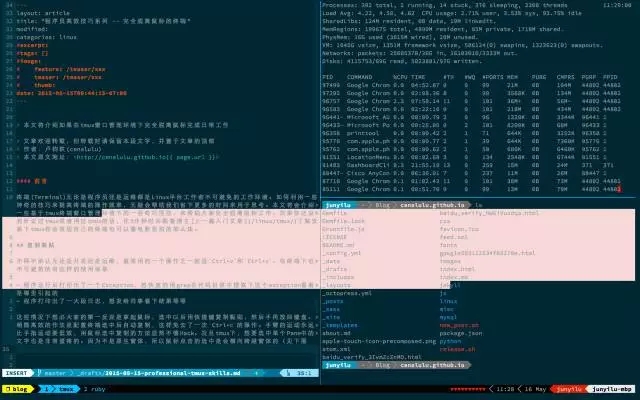
好在tmux的一个重要特性就是支持把整个窗体视作是一个编辑器。换句话说,tmux可以把之前的所有输出都当做是一个文本文档进行选择。再换句话说tmux可以进入一种和vim的Visual模式一样操作体验的字符选择模式。如果你的tmux没有进行过个性化配置的话,需要将以下部分加到~/.tmux.conf中。
set-window-option -g mode-keys vi
bind-key -t vi-copy 'v' begin-selection
bind-key -t vi-copy 'y' copy-selection
配置完了vi-mode以后,我们就可以通过以下方式进行选择复制黏贴:
-
CTRL+b + [的方式进入选择模式。
-
然后点击v键进入vi-mode选择模式。
-
VIM的移动命令进行选择。也可以使用CTRL+b + :list-keys -t vi-copy查看快捷键列表
-
选择完毕后用y复制到tmux剪贴板。或者ESC退出选择
-
最后通过CTRL+b然后]复制到光标所在位置。
下图就是一个选择过程的界面截图,黄色部分为选中的文字。
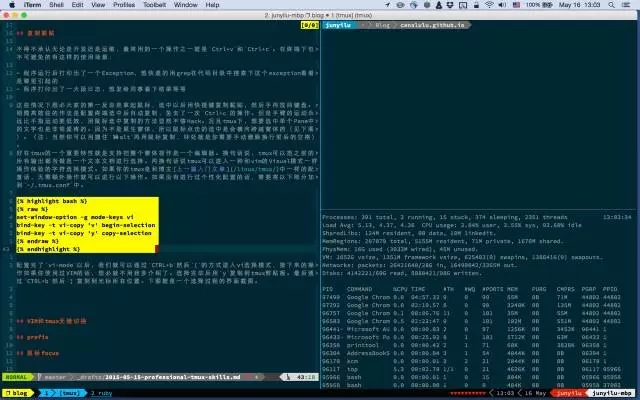
了解screen或者tmux的读者都知道,要进入这两者的操作模式都需要先使用prefix触发。在screen中是CTRL+a在tmux中是CTRL+b。这也就以为着我如果要新建一个窗体就要CTRL+b + c 相当于两次键盘操作才能完成。而一些操作系统原生窗体软件,例如ITerm2就只需要⌘+n一次键盘操作就能完成。相比之下tmux就显得低效很多。这时有些读者就说了,iTerm2 深度tmux集成啊,你为什么不用。博主不用的理由有以下几个:
-
通过-CC触发的iTerm2内置tmux时,会额外fork出一个窗口。(即使可以配置自动隐藏,也是非常恼人的)
-
iTerm2内置tmux无法做窗体命名
-
iTerm2和tmux相关的快捷键无法自定义
综合之下博主决定用其他方式解决tmux快捷键繁琐的问题。此时,博主找到了一篇iTerm2 keymaps for tmux(http://tangledhelix.com/blog/2012/04/28/iterm2-keymaps-for-tmux/)豁然开朗。发现iTerm2允许把快捷键映射成Hex Code传输给窗体。而tmux的那些快捷键无非就是一串Hex Code的结合。通过查阅 ASCII和键盘对应表 我们发现CTRL b对应的Hex Code是0x02,之后的配置就显得非常简单了。下面是博主的一些快捷键配置清单和截图:

由于快捷键较多,且大家的tmux配置都不一样这里就不一一列举。读者可以通过查阅ascii十六进制转换表自行配置,最终的配置截图如下:
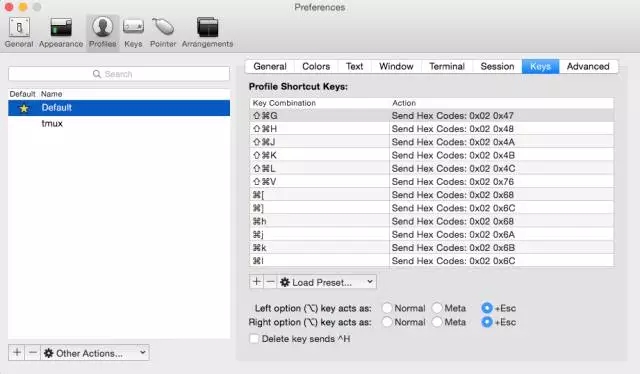
除了纯键盘操作和更精简的快捷键之外,tmux还有很多黑魔法能够提升日常操作的工作效率。



